PDF Shaper به شما امکان مدیریت، تبدیل، استخراج عناصر از PDF را می دهد
کار با فایل های PDF همیشه خوب است زیرا فرمت بسیار خوبی است. اما، امروزه که با تعداد زیادی فایل پی(PDFs) دی اف سروکار دارید، اغلب نیاز به ویرایش یا تبدیل آنها به فرمت های دیگر دارید. با این حال، تبدیل و استخراج فایلهای PDF به هیچ وجه راحت نیست، و اینجاست که باید از مبدلی مانند PDF Shaper(PDF Shaper) استفاده کنید که عملکردهای مختلف مرتبط با PDF را انجام میدهد. PDF Shaper به شما امکان می دهد فایل PDF .
بررسی PDF Shaper
PDF Shaper یک نرم افزار رایگان برای ویندوز(Windows) است که به شما امکان ادغام، تقسیم، رمزگذاری و رمزگشایی PDF(PDFs) ، تبدیل تصاویر به PDF ، تبدیل PDF به RTF یا تصاویر، استخراج متن و تصاویر از فایل های PDF را می دهد. نکته برجسته این نرم افزار رایگان این است که شما را تبدیل می کند. فایل های پی دی اف(PDF) به . فرمت RTF(RTF) ، به طوری که می توانید اسناد را با استفاده از Microsoft Word یا سایر پردازنده های پشتیبانی شده RTF ویرایش کنید.(RTF)
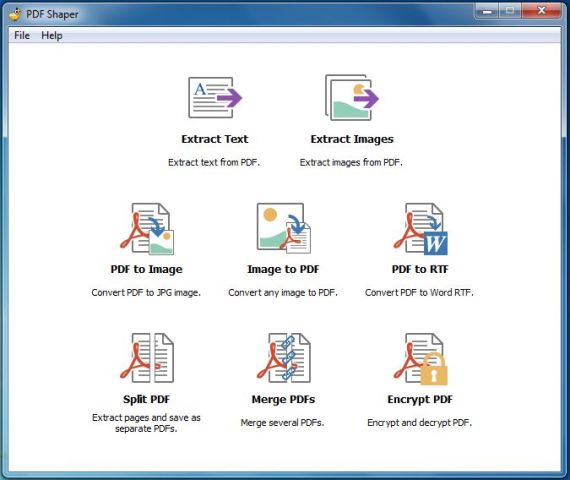
PDF Shaper به شما امکان مدیریت، تبدیل، استخراج عناصر از PDF را می دهد(PDF)
PDF Shaper اپلیکیشنی است که به سرعت بر روی سیستم عامل ویندوز(Windows) شما نصب می شود. رابط کاربری برنامه بسیار ساده برای درک و آسان برای استفاده است. برای استفاده از این نرم افزار رایگان نیازی به دانش قبلی ندارید.
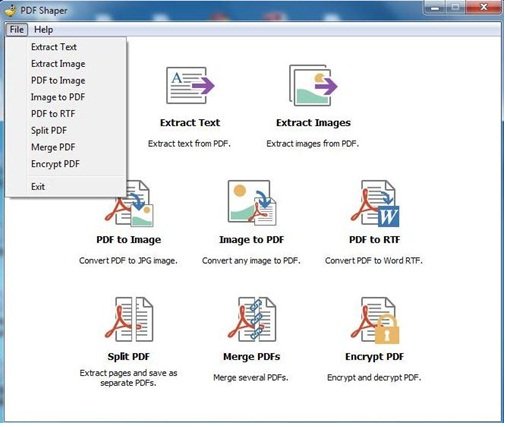
پس از نصب نرم افزار، در پنجره برنامه، ابزارهای مبدل و استخراج پی دی اف(PDF) را خواهید دید که عبارتند از:
- Extract Text - به شما کمک می کند متن خود را از اسناد PDF استخراج کنید.(PDF)
- Extract Images – این تابع همانند استخراج متن است اما فقط برای تصاویر.
- PDF به تصویر(PDF to image ) - یک فایل PDF را به تصاویر JPEG تبدیل می کند.
- تصویر به PDF(Image to PDF) - می توانید تصاویر را از مجموعه خود انتخاب کنید و این عملکرد تمام تصاویر شما را به یک سند PDF تبدیل می کند.
- PDF به RTF(PDF to RTF) – فایل (Convert)PDF خود را به فرمت Word RTF تبدیل کنید.
- تقسیم PDF(Split PDF) - صفحات را از یک فایل PDF استخراج(Extract) کنید و این آنها را به عنوان یک فایل جداگانه ذخیره می کند.
- ادغام PDF(Merge PDFs ) - چندین سند PDF را در یک فایل واحد ترکیب کنید.(Combine)
- رمزگذاری PDF (Encrypt PDF ) – رمزگذاری(Encrypt) (رمزگذاری) یا رمزگشایی (رمزگشایی) فایل های PDF .
تقریباً همه ابزارهای شکل دهنده PDF به یک شکل کار می کنند و می توانید هر یک از عملکردهایی را که می خواهید استفاده کنید از خود پنجره برنامه انتخاب کنید.
- فرض کنید(Suppose) می خواهید تصاویر را از سند PDF خود استخراج کنید ، سپس می توانید با کلیک بر روی گزینه " Extract Images " شروع کنید.
- با این کار پنجره دیگری باز می شود که باید منبع ( فایل PDF از جایی که می خواهید تصاویر را استخراج کنید) و مقصد (جایی که می خواهید تصاویر ذخیره شوند) را قرار دهید.
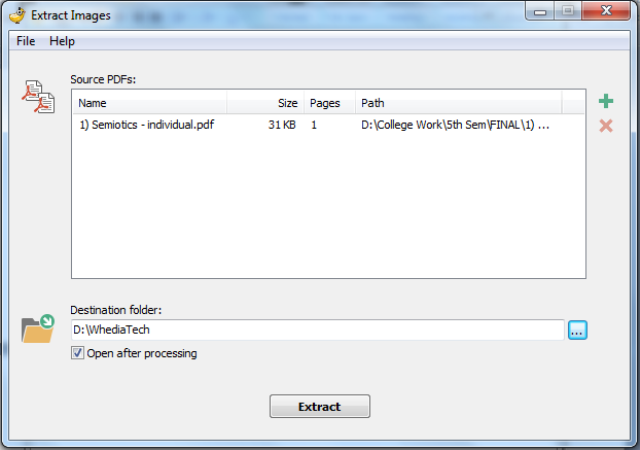
3. پس از افزودن منبع و مقصد می توانید بر روی دکمه Extract کلیک کنید تا تصاویر ذخیره شوند. همچنین اگر میخواهید تصاویر ذخیره شده خود را باز کنید، میتوانید بر روی کادر انتخاب ( باز کردن پس از پردازش ) کلیک کنید.(Open after processing)
به همین ترتیب، اگر می خواهید متن را استخراج کنید یا برخی از ویژگی های دیگر را انجام دهید، با PDF Shaper می توانید کار خود را بسیار آسان و کارآمد انجام دهید. همچنین یک دکمه راهنما در بالای پنجره وجود دارد تا شما را در حین کار راهنمایی کند.
ویژگی های PDF Shaper(Features of PDF Shaper)
- می توانید فایل های PDF خود را در مبدل بکشید و رها کنید
- می توانید صفحاتی را که می خواهید تبدیل کنید مشخص کنید
- تبدیل چند صفحه ای
- (Recognizes)چندین نوع رمزگذاری فونت را تشخیص می دهد
- رابط کاربری فوق العاده آسان
- پشتیبانی از تبدیل دسته ای فایل
- جداول و ستون ها را تبدیل می کند
- لیست های شماره گذاری شده و گلوله ای را تشخیص می دهد
نتیجه(Conclusion)
این نرم افزار رایگان هنگام تبدیل فایل های PDF(PDFs) به متن بسیار خوب عمل می کند. با این حال، مشکلی در قالببندی پیشرفته وجود دارد و به نظر میرسد که پس از تبدیل، مشکلاتی در حفظ ظاهر اصلی دارد. من می توانم متوجه شوم که هنگام تبدیل یک فایل PDF با تصاویر و جداول به word مشکل کیفیت و عملکرد وجود دارد. بنابراین برای من، اگر فقط به دنبال یک تبدیل متن ساده هستید، PDF shaper میتواند برنامهای باشد که میخواهید استفاده کنید، به غیر از این که ترجیح میدهم از نرمافزار رایگان دیگری استفاده کنم.
PDF Shaper دانلود رایگان
شما می توانید نرم افزار رایگان را از اینجا(here)(here) دانلود کنید . این نرم افزار 7.75 مگابایتی است که می تواند بر روی هر سیستم عامل ویندوز(Windows OS) (32 بیت و 64 بیت) اجرا شود. اما یک کلمه احتیاط(word of caution) ! در حین نصب، نرم افزار رایگان از شما می خواهد که سایر برنامه های شخص ثالث را نصب کند.
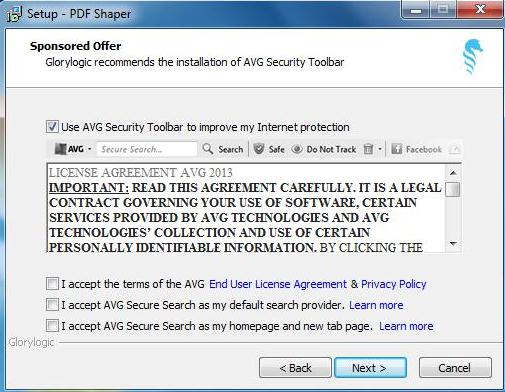
حتی اگر نصب این قطعات اختیاری است، به خوانندگان توصیه می شود که از نصب آنها خودداری کنند زیرا ضروری نیستند. بنابراین، ممکن است بخواهید علامت کادرهای انتخاب را بردارید.
Related posts
مشاهده عکس ها و PDF اسناد به سرعت از طریق PRIMA Rapid Image Viewer
نحوه استخراج Images از فایل های PDF در Windows 10
PDF به JPG Expert: Convert PDF Files به JPG Images
5 Way برای استخراج Images از PDF File
چگونه برای تبدیل Multiple Images به PDF Files
Resize، Decorate، Add Borders، Frames and Watermarks به تصاویر
نحوه اضافه کردن Shadow به Text or Image در GIMP
Create وب تصاویر دوستانه با Bzzt! Image Editor برای Windows PC
نحوه قرار دادن Border or Frame در اطراف Photo در Photoshop
بهترین ابزار برای اضافه کردن Watermark به Image online رایگان
GIMP Review: رایگان، منبع باز، image editing software قدرتمند
نحوه اضافه کردن Spoiler Tags به Text and Images در Discord
WildBit Image viewer، Slide show، Editor software برای دوستداران عکس
Find.Same.Images.OK می یابد همه تصاویر تکراری خود را
چگونه به Bulk Rotate Images در Windows 11/10
Copy Error Codes & Messages From Dialog Boxes در Windows 10
InfinityConverter Image and Video Converter app سریع است
چگونه برای تبدیل WebP تصاویر به PNG and JPG با WebP Converter
Licecap: Record Windows desktop or screen شما به عنوان یک GIF متحرک
Optimize و تغییر اندازه تصاویر با Ashampoo Photo Optimizer
